Integrarea aplicațiilor Calltouch și Bitrix24 permite apelurilor și / sau aplicațiilor din Calltouch să creeze conducte, tranzacții și contacte în Bitrix24. Sincronizarea datelor are loc cu ajutorul serviciului intermediar albato.ru în timp real. Pentru a configura integrarea, trebuie să adăugați o aplicație specială la Bitrix24, să activați API-ul Calltouch și să configurați serviciul intermediar albato.ru. Să considerăm acest proces de integrare mai detaliat.
1. Pregătirea pentru integrare
1.1. Crearea unei aplicații în Bitrix24
Pentru ca Calltouch să poată trimite date către Bitrix24 pentru noi clienți, trebuie să li se acorde acces prin crearea unei aplicații speciale în Bitrix24. Pentru aceasta, pe pagina principală a Bitrix24 din secțiunea "Aplicații" din meniul principal, faceți clic pe butonul "Adăugați aplicația":
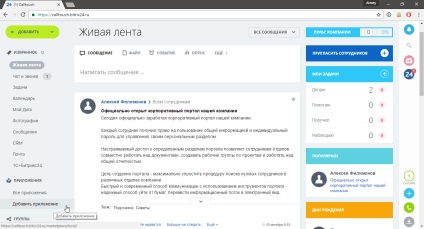
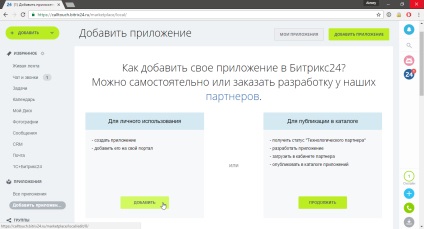
Apoi, se va deschide fereastra de setări a noii aplicații, unde va trebui să specificați următorii parametri:
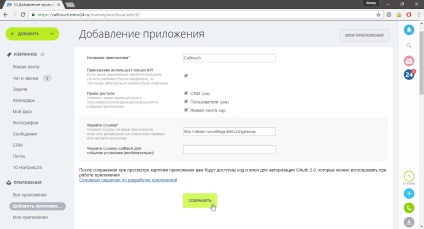
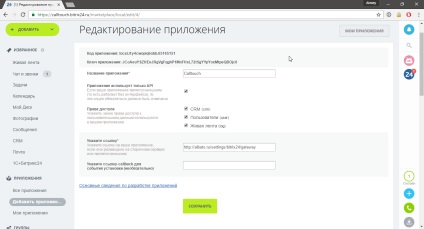
Aceste date vor fi necesare pentru a accesa sistemul extern la Bitrix24 - în acest caz serviciul albato.ru, care va transfera date de la Calltouch către Bitrix24 utilizând această aplicație. Nu închideți fila cu această fereastră și continuați cu configurarea următoarei etape de integrare, deoarece codul și cheia acestei aplicații vor fi necesare ulterior.
1.2. Înregistrarea în serviciul intermediar albato.ru
Serviciul albato.ru vă permite să conectați diferite sisteme, inclusiv Calltouch și Bitrix24, și să sincronizați datele între ele. Pentru a vă înregistra la acest serviciu, urmați acest link:
- 1837574972352783
- 6098564936720573
- 1945302765948352
- 5683366924440013
- 4620698735272057
Nu închideți fila cu această fereastră și continuați cu setarea următorului pas de integrare.
1.3. Configurarea API-ului Calltouch
- Identificatorul site-ului dvs. în Calltouch
- Token pentru accesul API pentru site-ul dvs. la Calltouch
Le puteți obține în secțiunea "Settings => API" a cabinetului personal Calltouch, activând opțiunea corespunzătoare "Activarea / dezactivarea API-ului Calltouch":
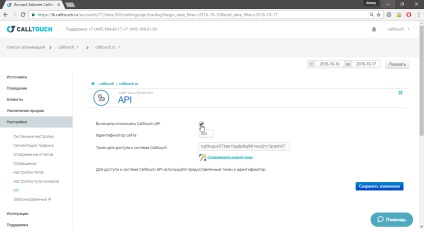
Fiți atenți! Pentru ca setările să se aplice, nu uitați să le salvați după ce ați activat opțiunea "Activare / dezactivare API Calltouch".
Nu închideți fila cu această fereastră și continuați cu configurarea următoarei etape de integrare, deoarece jeton și ID-ul site-ului vor fi necesare în continuare.
1.4. Configurarea unui cont Bitrix24 pe albato.ru
Pentru a transfera datele de la albato.ru, primite de la Calltouch, la Bitrix24, trebuie să configurați contul Bitrix corespunzător24 în serviciul albato.ru. Pentru a face acest lucru, mergeți la secțiunea "Settings => Bitrix24" a serviciului albato.ru:
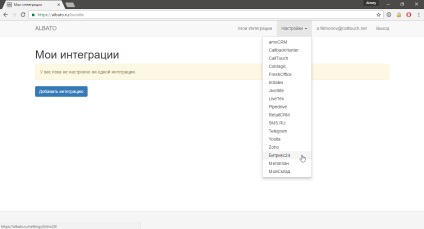
În fereastra deschisă, adăugați o conexiune nouă folosind butonul cu același nume:
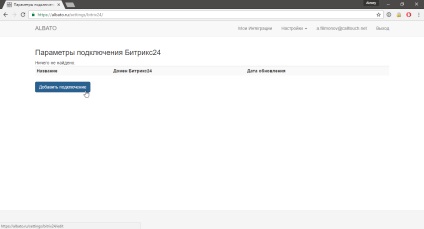
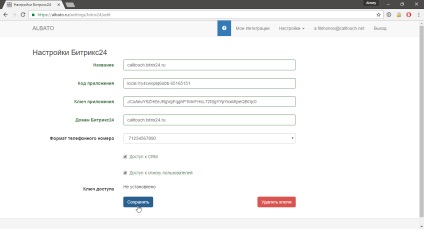
Articole similare
Trimiteți-le prietenilor: